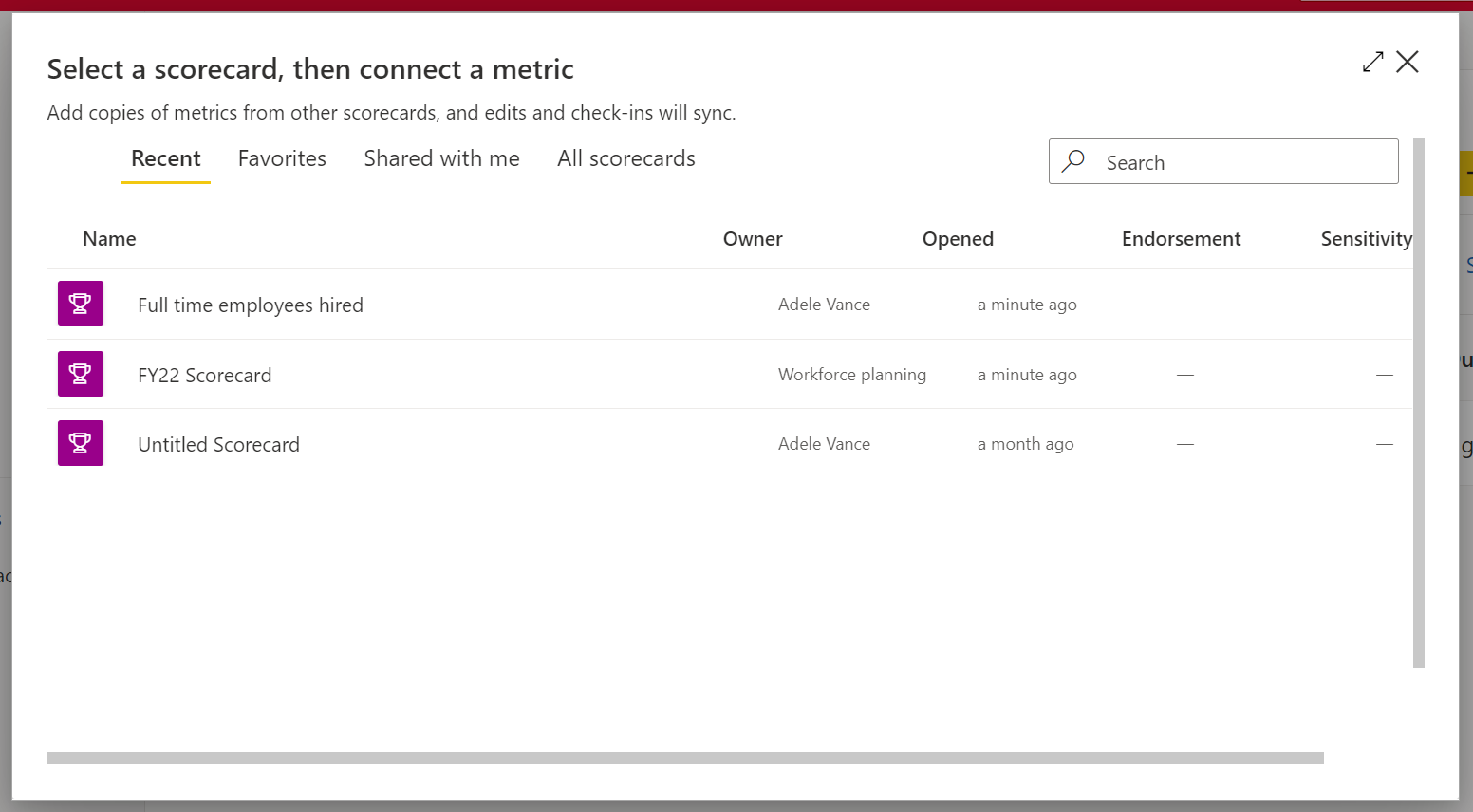Vytvoření propojených metrik v služba Power BI (Preview)
PLATÍ PRO: Power BI Desktop
služba Power BI
S propojenými metrikami můžete zobrazit stejnou metriku u více přehledů výkonnostních metrik v několika pracovních prostorech. Všechna vrácení se změnami, úpravami a aktualizacemi se projeví ve všech umístěních metrik, takže nemusíte vytvářet duplicitní metriky, abyste mohli sledovat totéž. Například v mnoha organizacích má vedoucí tým přehled výkonnostních metrik a každé oddělení má svůj vlastní přehled výkonnostních metrik s metrikami od vedení týmu, spolu s dalšími metrikami, které jsou relevantní pro jejich oddělení. Díky této funkci teď můžete tyto metriky propojit s libovolným počtem přehledů výkonnostních metrik a automaticky je synchronizovat.
Pokud propojíte více metrik najednou, vztahy nadřazenosti a podřízenosti a pořadí metrik ze zdrojového přehledu výkonnostních metrik se v cílové přehledu výkonnostních metrik zachovají. A pomocí možnosti Nastavit pro všechny můžete použít oprávnění na potomky metrik ve zdrojovém přehledu výkonnostních metrik, i když mezi nadřazenou a potomky existují propojené metriky.
Oprávnění
Řekněme, že máte přístup k přehledu výkonnostních metrik, což znamená, že můžete vytvářet obsah s daty přidruženými k přehledu výkonnostních metrik. Metriky z této přehledu výkonnostních metrik můžete propojit s libovolnými přehledy výkonnostních metrik, ke kterým máte přístup k úpravám. Propojenou metriku uvidí jenom uživatelé, kteří mají přístup ke zdrojové metrice.
Vytvoření propojené metriky
Otevření přehledu výkonnostních metrik a výběr možnosti Upravit
Vyberte tlačítko Nový.
Vyberte Odkaz na existující metriku (Preview).
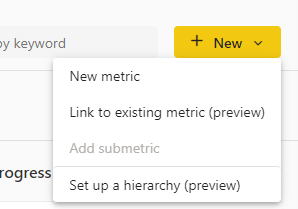
Vyberte přehled výkonnostních metrik, který obsahuje metriku, kterou chcete propojit ze zadaného seznamu.
Vyberte metriky, které chcete zahrnout do tohoto přehledu výkonnostních metrik.
Zvolte Pokračovat. Propojená metrika se zobrazí v tomto přehledu výkonnostních metrik.
Vrácení se změnami a úprava propojené metriky
Vrácení se změnami můžete přidat přímo z propojené metriky, pokud máte oprávnění vrátit se změnami ke zdrojové metrice. Vrácení se změnami se projeví ve všech přehledech výkonnostních metrik, které obsahují propojenou metriku a zdrojovou metriku.
Úpravy můžete provádět jenom ve zdrojové metrice. Z propojené metriky můžete přejít ke zdrojové metrice. V nabídce přetečení propojené metriky vyberte Přejít ke zdrojové metrikě .

Úpravy se projeví ve všech přehledech výkonnostních metrik, které obsahují propojenou metriku.
Podrobnosti propojené metriky
Název a odkaz na zdrojový přehled výkonnostních metrik se zobrazí v podokně Podrobností.
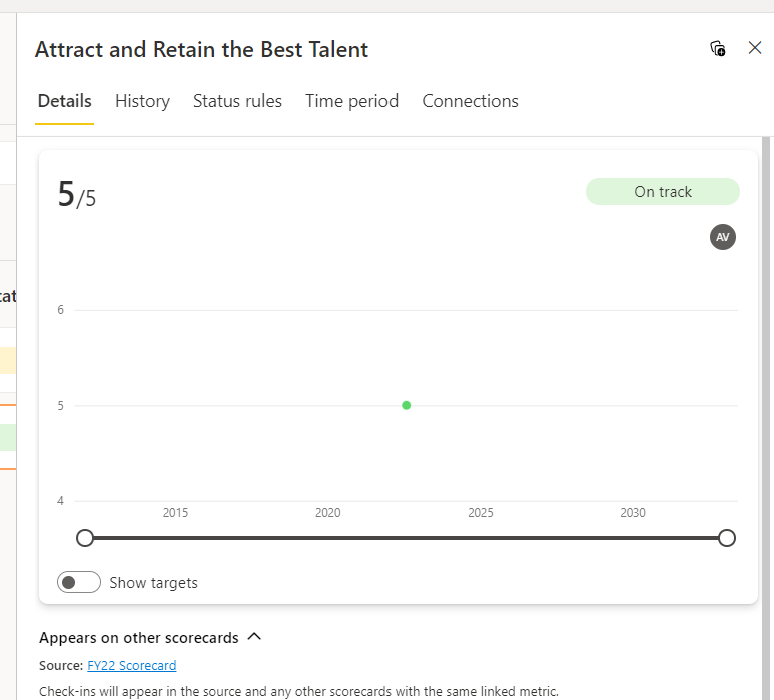
Tyto informace můžete zobrazit také v podokně Připojení ions.
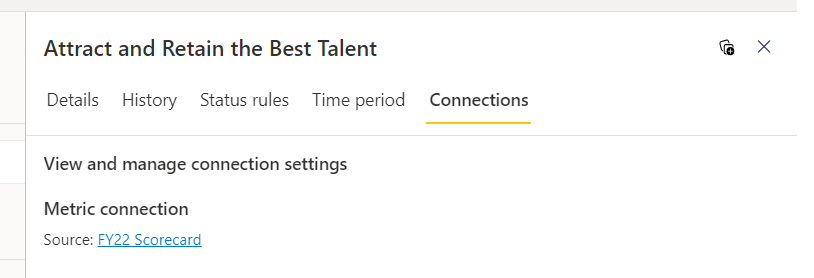
Důležité informace o propojených metrikách
Propojené metriky a hierarchie
Pokud filtrujete přehled výkonnostních metrik podle hierarchie, propojené metriky se nefiltrují. Budou dál zobrazovat původní hodnotu. Vrácení se změnami k propojeným metrikám není povolené u hierarchického podřízeného přehledu výkonnostních metrik.
Propojené metriky a souhrny
Pokud propočítáte souhrnnou metriku s jiným přehledem výkonnostních metrik, bude dál zobrazovat její počítanou hodnotu ze zdrojového přehledu výkonnostních metrik a nebere v úvahu žádné podřízené metriky v cílové přehledu výkonnostních metrik. Kromě toho platí, že pokud je propojená metrika podřízenou kumulativní metrikou, není zahrnuta do výpočtu nadřazeného objektu.
Související obsah
- Začínáme s metrikami v Power BI
- Vytváření přehledů výkonnostních metrik a ručních metrik v Power BI
- Vytvoření připojených metrik v Power BI
Máte ještě další otázky? Zkuste Komunita Power BI.
Váš názor
Připravujeme: V průběhu roku 2024 budeme postupně vyřazovat problémy z GitHub coby mechanismus zpětné vazby pro obsah a nahrazovat ho novým systémem zpětné vazby. Další informace naleznete v tématu: https://aka.ms/ContentUserFeedback.
Odeslat a zobrazit názory pro